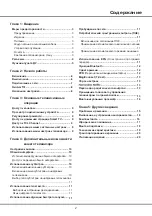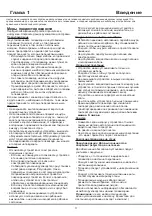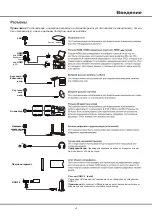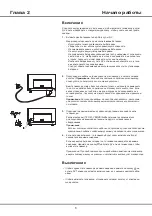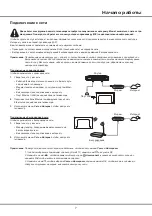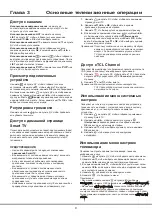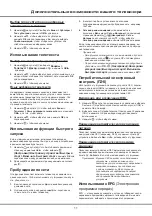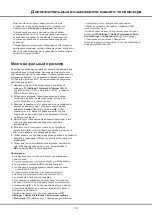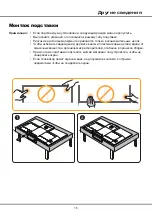Примечание: Данная функция доступна только для некоторых
моделей. Она может быть недоступна из-за определенных
ограничений телевизионной сети или технических требований
некоторых стран и мест установки. Эта функция также может
быть заблокирована телевизионной сетью из соображений
защиты авторских прав (защита прав на содержимое высокого
разрешения, запрет на видеозапись). Нажмите кнопку
на
пульте ДУ, чтобы проверить, доступна ли эта функция на
вашем устройстве.
12
Дополнительные возможности вашего телевизора
Словесный знак и логотипы Bluetooth являются зарегистри
-
рованными товарными знаками, принадлежащими компании
Bluetooth SIG, Inc. и любое использование таких знаков ком-
панией
TCL
осуществляется по лицензии. Другие товарные
знаки и торговые наименования принадлежат их соответству-
ющим владельцам.
Сдвиг времени
(* не доступна на некоторых моделях)
Примечание: Эта опция доступна только в том случае,
если Сдвиг времени установлен в позицию Вкл: нажмите
на пульте ДУ, нажмите ▲/▼, чтобы выбрать
Настройки>
Канал> Сдвиг времени
, нажмите
ОК
/►, чтобы войти и
используйте ▲/▼, чтобы настроить Сдвиг времени на
позиции
Вкл
или
Выкл
.
Позволяет Вам поставить на паузу, быстро перемотать
вперед и назад прямой эфир, так что вам не придется
пропустить какую-либо часть ваших любимых программ.
Перед использованием этой функции, сначала подклю-
чите к телевизору USB-накопитель. Для первого раза, Вы
должны завершить настройку диска для USB- накопителя.
Нажмите
на пульте ДУ и выберите
Сдвиг времени
,
затем нажмите
ОК
/►, чтобы подтвердить.
1.
Следуйте указаниям на экране, чтобы выполнить
настройку диска, если вы используете сдвиг времени в
первый раз.
2.
После завершения настройки диска начнется сдвиг
времени, и на экране появится меню сдвига времени.
3.
Примечание:
- Прежде чем подключить USB-накопитель к телевизору,
убедитесь, что вы создали резервную копию данных на
диске, чтобы избежать непредвиденной неисправности
и потери данных.
- Мы рекомендуем использовать USB-накопитель со
свободным пространством не менее 1 ГБ и скоростью
диска более 5,0 МБ/сек.
- Чем больше на USB-накопителе свободного места для
сдвига времени, тем больше длина записи.
PVR
(
Персональный видеомагнитофон
)
(* не доступна на некоторых моделях)
1.
Нажмите на кнопку
на пульте ДУ, выберитеКанал>
EPG
и нажмите
ОК
/► для входа, или сразу нажмите на
кнопку
GUIDE
(при наличии) на пульте ДУ, появится меню
«Программа передач», которое позволит Вам получить
информацию о текущей или следующей программе,
проходящей на каждом канале. Перемещайтесь по
различным программам с помощью кнопок ▲/▼/◄/► на
пульте ДУ.
2.
Используйте соответствующие кнопки, отображаемые в
нижней части экрана, для просмотра EPG.
-
Программный фильтр
: Фильтр программы передач
для цифровых телевизионных программ.
•
Нажмите на кнопку , чтобы отобразить список
типов программ.
•
Переходите от типа к типу с помощью кнопок ▲/▼ на
пульте ДУ.
•
Выберите один или несколько типов, которые Вы
хотите выделить из списка типов, нажмите
ОК
, чтобы
выбрать или отменить выбор. При выборе, справа от
типа появится галочка.
-
Пользовательское расписание
: Нажмите▲/▼, чтобы
выбрать программу, затем нажмите на
КРАСНУЮ
кнопку,
чтобы установить расписание, нажмите
ОК
, чтобы вой-
ти и используйте кнопки ▲/▼, чтобы выбрать
Напоми
-
нание о расписании или Запись по расписанию
.
-
Выбрать дату
: Нажмите на
ЗЕЛЕНУЮ
кнопку, чтобы
выбрать дату.
-
Список расписания
: Нажмите на
ЖЕЛТУЮ
кнопку,
чтобы просмотреть список расписания.
3.
Чтобы выйти из EPG, нажмите несколько раз.
Функция Bluetooth
(* не доступна на некоторых моделях)
Bluetooth
®
– это стандарт беспроводной технологии для
обмена данными на небольшом расстоянии между устрой-
ствами Bluetooth. Вы можете подключить аудиоустройство
Bluetooth, мышь или клавиатуру через телевизор.
1.
Нажмите
на пульте ДУ, чтобы отобразить домашнюю
страницу. Нажмите ▲/◄/► , чтобы выбрать
(Настройки) > Пульты ДУ и Аксессуары
и нажмите
ОК
,
чтобы войти.
2.
Выберите
Добавить аксессуар
и нажмите
ОК
,
чтобы войти. Телевизор будет автоматически искать
близлежащие устройства Bluetooth.
3.
Выберите доступное устройство, нажмите
ОК
и следуйте
инструкциям на экране, чтобы подключить его.
Примечание
: Технология Bluetooth (если она доступна на
вашем телевизоре) использует частоту 2,4 ГГц, поэтому
близость к точкам доступа
W
i-Fi, маршрутизаторам или
микроволновым печам может создать помехи для пото-
ковой передачи звука по Bluetooth. Если Вы столкнулись
с перебоями в приеме звука, Вам следует перезагрузить
устройство Bluetooth, чтобы найти частоту с меньшим ко-
личеством помех. Если же Вы продолжаете сталкиваться с
проблемами, вам следует переместиться ближе к теле-
визору или увеличить пространство между телевизором и
источником помех
Когда меню сдвига времени исчезнет и на экране
останется только хронометраж сдвига времени, Вы
можете нажать
OK
, чтобы отобразить меню сдвига
времени и действовать в соответствии с экранной
подсказкой.
Примечание: Для доступа к цветным кнопкам нажмите
на пульте ДУ для отображения виртуальной
клавиатуры пульта ДУ.
4.
Нажмите кнопку на пульте ДУ, чтобы остановить
перемотку времени и выйти.
(
Для доступа к кнопкам в
меню Перемотки времени нажмите кнопку
на пульте
ДУ, чтобы отобразить виртуальную клавиатуру
пульта ДУ .)
Позволяет записывать ваши любимые телевизионные
программы. Перед использованием этой функции, сначала
подключите к телевизору USB-накопитель.
Summary of Contents for 55C828
Page 1: ...55C828 65C828...
Page 20: ...55C828 65C828...
Page 22: ...3 1 5 TCL...
Page 23: ...USB 2 0 LAN USB 2 0 HDMI HDMI HDMI ARC V L R V L R V L R Av HDD USB USB 2 0 USB ARC...
Page 25: ...6 2 1 2 3 75 4...
Page 26: ...7 ISP ISP RJ45 1 Ethernet Ether net Ethernet LAN 2 Ethernet Ethernet 3 1 2 1 Smart TV 2 3 LAN...
Page 27: ...MIC 1 8 CH CH Volume Source OK Volume Standby Tips Short click to change long click to select...
Page 30: ...11 3 YouTube 4 CEC HDMI CEC 1 OK 2 3 OK CEC DVD CEC CEC EPG EPG 1 2 3 1 OK 2 3 1 2 3 1 2 1 2...
Page 34: ...15 5 1 DHCP Ethernet 2 USB a b c d 3 4 USB 5 6 7 8 9 USB USB 10 USB USB 11 12 Google...
Page 35: ...16 1 2 3 4 1 2 3 4 1 2 3 1 2 1 2 1 2 3 4 1 1 2 1 3 1 4 1 5 1 6 2 7 1 8 1 9 mini AV 1 10 1...
Page 36: ...17 TCL TCL TCL TCL TCL TCL TCL TCL TCL...
Page 37: ...18 1 2...
Page 39: ...5 15150 69 5 40 75 100 1 15150 69 5 40 TCL http tcl com ru...